Bài viết dưới đây giới thiệu tới các bạn hàm CHOOSE – 1 trong số những hàm nằm trong nhóm hàm tham chiếu và tra cứu rất được ưa dùng trong Excel.
Mô tả: Hàm sử dụng đối số index_num để trả về giá trị từ một danh sách đối số các giá trị. Có chứa tối đa 254 đối số dựa trên chỉ mục.
Cú pháp: CHOOSE(index_num, value1, [value2], …)
Trong đó:
– index_num: Số chỉ vị trí đối số cần trả về. Giá trị index_num phải là giá trị số từ 1 đến 254 hoặc công thức tham chiếu đến các ô có giá trị từ 1 tới 254. Nếu giá trị index_num = 1 -> hàm trả về giá trị value1, với các giá trị khác tương tự.
– value1, value2: Các giá trị mà hàm lựa chọn giá trị trả về, trong đó value1 là tham số bắt buộc, còn lại là tham số tùy chọn và chứa tối đa 254 đối số value.
+ Giá trị các đối số value có thể là số, tham chiếu ô, công thức hàm hay văn bản.
Chú ý:
– Nếu index_num là mảng -> mọi giá trị được đánh giá khi đánh giá CHOOSE.
– Các giá trị đối số của hàm CHOOSE có thể là tham chiếu hoặc các ô riêng lẻ.
– Nếu index_num nhỏ hơn 1 hoặc lớn hơn tổng số giá trị trong danh sách -> hàm trả về giá trị lỗi #VALUE!
– Nếu index_num là số thập phân -> nó bị cắt cụt thành số nguyên.
Ví dụ:
Tính các giá trị theo bảng mô tả dưới đây:
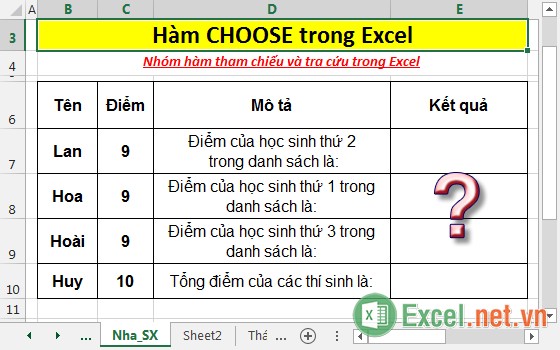
– Tìm điểm của học sinh thứ 2 trong danh sách -> nhập công thức: =CHOOSE(2,C7,C8,C9,C10).
Mô tả công thức: Lựa chọn giá trị thứ 2 trong các giá trị đối số nằm ở các ô: C8,C9,C10.
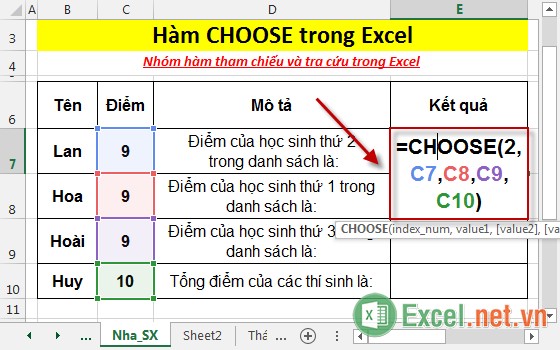
– Nhấn Enter -> giá trị trả về là:
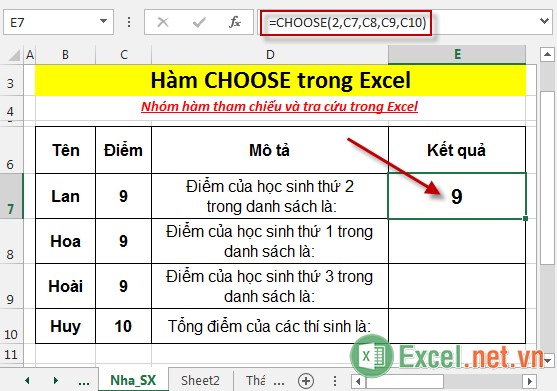
– Tương tự sao chép công thức cho các giá trị còn lại cùng yêu cầu được kết quả:
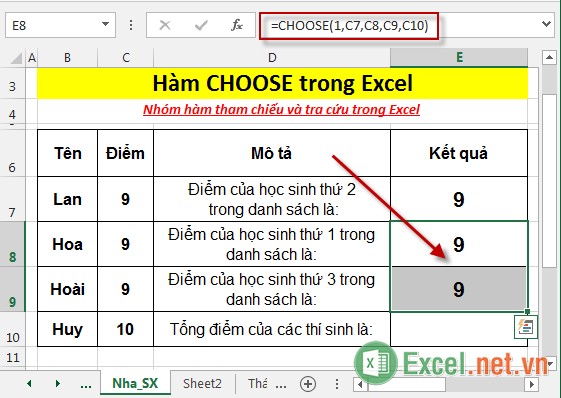
– Với trường hợp tính tổng số điểm của các thí sinh có thể dùng công thức sau: =SUM(C7:CHOOSE(3,C8,C9,C10)).
Ở đây hàm CHOOSE trả về kết quả C10 -> đối số hàm SUM là SUM(C7:C10).
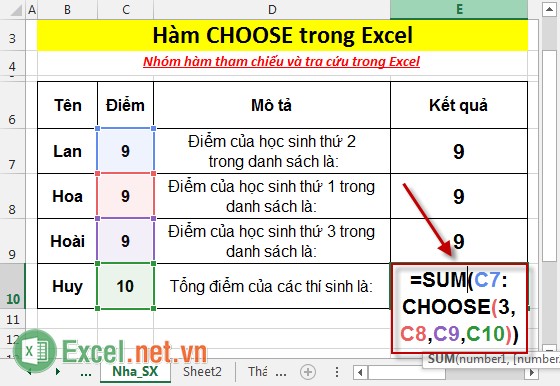
– Nhấn Enter -> được kết quả là:
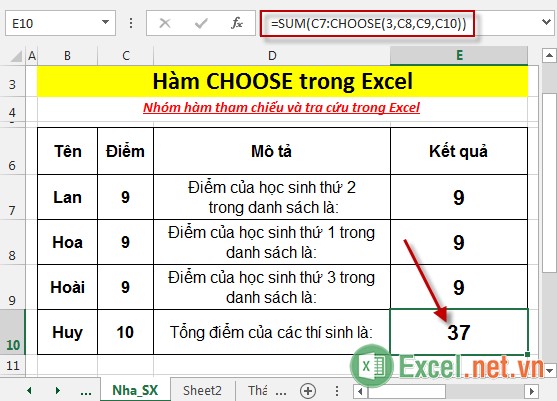
Trên đây là hướng dẫn và một số ví dụ cụ thể khi sử dụng hàm CHOOSE trong Excel.
Một ví dụ khác tham khảo:
VÍ DỤ
1/ Nhập: =CHOOSE(2;100;”Excel”;100) => Giá trị trả về là Excel
2/ Nhập: =CHOOSE(1;100;200;”Học Excel”) => Giá trị trả về là 100
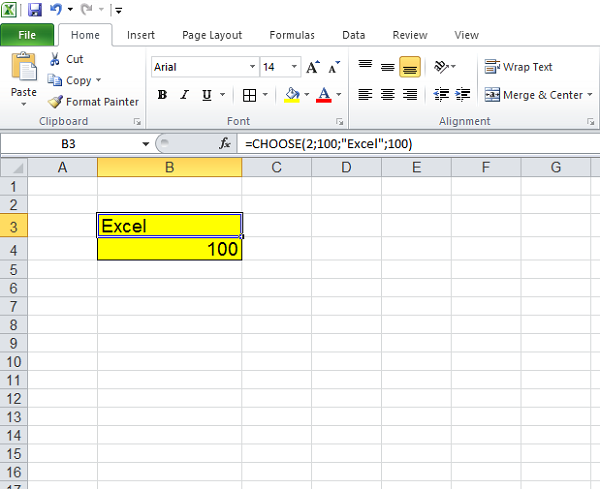
HÀM CHOOSE KẾT HỢP VỚI HÀM SUM
DỰA VÀO BẢNG SỐ LIỆU, KẾT HỢP HÀM CHOOSE VỚI HÀM SUM ĐỂ TÍNH:
- Công thức: =SUM(CHOOSE(2;C4:C9;E4:E9)), thu được tổng số tiền phải thanh toán:
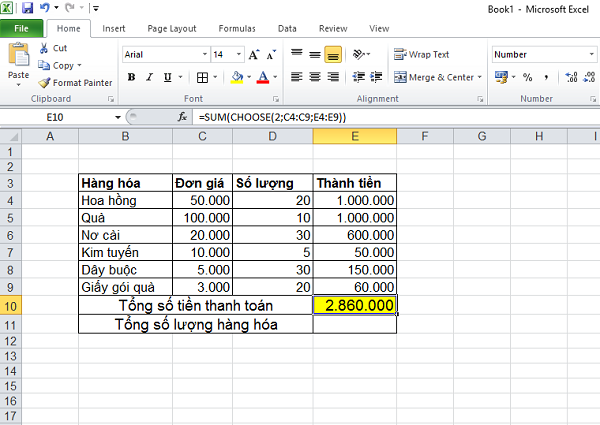
- Công thức: =SUM(CHOOSE(1;D4:D9;E4:E9)), thu được tổng sốlượng mặt hàng trong bảng:
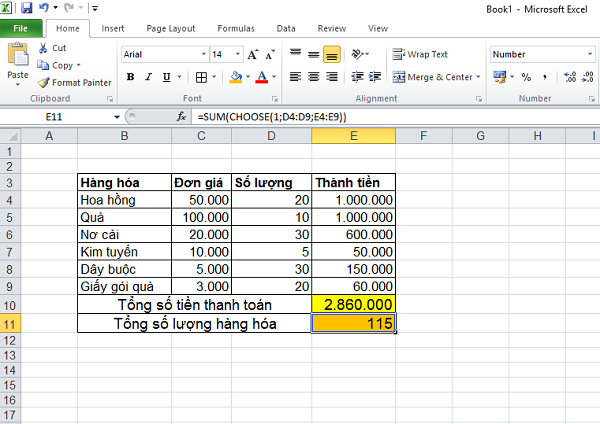
Để có thể ứng dụng tốt Excel vào trong công việc, chúng ta không chỉ nắm vững được các hàm mà còn phải sử dụng tốt cả các công cụ của Excel. Những hàm nâng cao giúp áp dụng tốt vào công việc như SUMIFS, COUNTIFS, SUMPRODUCT, INDEX + MATCH… Những công cụ thường sử dụng là Data validation, Conditional formatting, Pivot table…

DienDan.Edu.Vn Cám ơn bạn đã quan tâm và rất vui vì bài viết đã đem lại thông tin hữu ích cho bạn.DienDan.Edu.Vn! là một website với tiêu chí chia sẻ thông tin,... Bạn có thể nhận xét, bổ sung hay yêu cầu hướng dẫn liên quan đến bài viết. Vậy nên đề nghị các bạn cũng không quảng cáo trong comment này ngoại trừ trong chính phần tên của bạn.Cám ơn.





